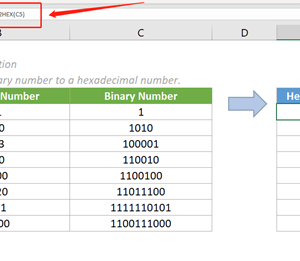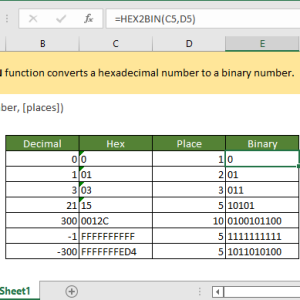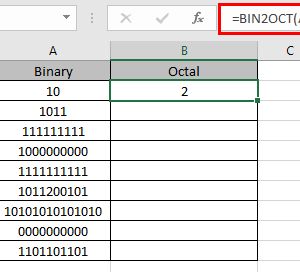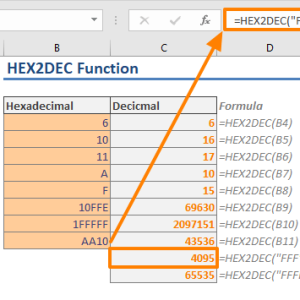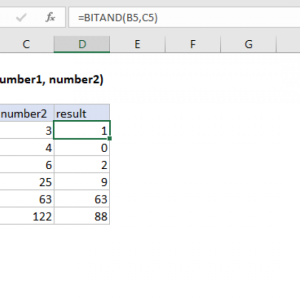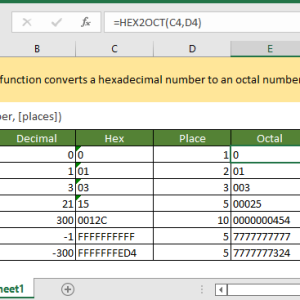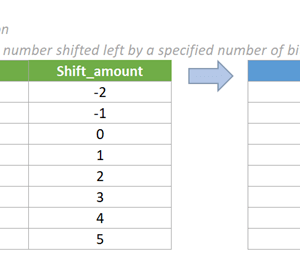Excel 2013 giới thiệu hàm BITOR để thực hiện phép toán OR theo bit trên hai số thập phân. Không giống hàm OR thông thường kiểm tra điều kiện logic, BITOR hoạt động trực tiếp với biểu diễn nhị phân của số. Hàm này hữu ích cho các bài toán xử lý quyền truy cập, mã hoá dữ liệu, hoặc làm việc với cờ nhị phân trong lập trình.
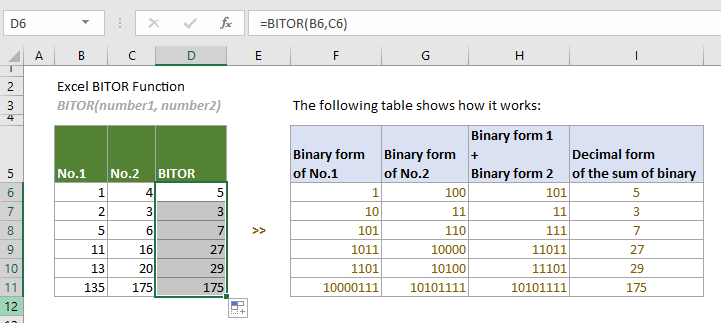
BITOR khác gì với hàm OR thông thường
Sự khác biệt nằm ở cách xử lý dữ liệu. Hàm OR kiểm tra điều kiện đúng sai và trả về ĐÚNG hoặc SAI. BITOR chuyển số sang nhị phân, so sánh từng bit, và trả về số thập phân mới.
Ví dụ so sánh:
=OR(5,3)trả về ĐÚNG vì cả hai số đều khác không=BITOR(5,3)trả về 7 sau khi thực hiện phép OR theo bit
Số 5 trong hệ nhị phân là 101, số 3 là 011. Khi thực hiện OR theo bit, vị trí nào có ít nhất một bit là 1 thì kết quả là 1:
101 (5)
011 (3)
---
111 (7)
Kết quả 111 trong hệ nhị phân tương đương 7 trong hệ thập phân.
Cú pháp và quy tắc sử dụng
Cú pháp của BITOR đơn giản với hai tham số bắt buộc:
=BITOR(số1, số2)
Quy tắc quan trọng:
- Cả hai tham số phải là số thập phân không âm
- Giá trị tối đa là 281474976710655 (tương đương 2^48 – 1)
- Nếu nhập giá trị âm hoặc vượt giới hạn, hàm trả về lỗi #SỐ!
- Nếu nhập văn bản, hàm trả về lỗi #GIÁ_TRỊ!
Ví dụ hợp lệ:
=BITOR(23,10)trả về 31=BITOR(2,1)trả về 3=BITOR(15,7)trả về 15
Cách tính toán từng bước với ví dụ cụ thể
Lấy ví dụ =BITOR(23,10) để hiểu rõ cách hàm hoạt động:
Bước 1: Chuyển sang nhị phân
- 23 =
10111 - 10 =
01010
Bước 2: Căn chỉnh số chữ số Cả hai số đều có 5 bit:
23 = 10111
10 = 01010
Bước 3: So sánh từng vị trí bit Với mỗi vị trí, nếu ít nhất một số có bit 1, kết quả là 1:
Vị trí: 4 3 2 1 0 (từ phải sang trái)
Số 23: 1 0 1 1 1
Số 10: 0 1 0 1 0
-----------
Kết quả: 1 1 1 1 1
Bước 4: Tính giá trị thập phân Kết quả 11111 trong nhị phân:
- 2^4 + 2^3 + 2^2 + 2^1 + 2^0
- 16 + 8 + 4 + 2 + 1
- = 31
Ứng dụng thực tế với quản lý quyền truy cập
BITOR hữu ích khi làm việc với hệ thống phân quyền dạng cờ nhị phân. Mỗi quyền được biểu diễn bằng một bit:
Đọc = 1 (nhị phân: 001)
Ghi = 2 (nhị phân: 010)
Xoá = 4 (nhị phân: 100)
Kịch bản: Người dùng A có quyền Đọc (1), cần thêm quyền Ghi (2).
Công thức: =BITOR(1,2) trả về 3
Giải thích:
1 = 001 (chỉ Đọc)
2 = 010 (chỉ Ghi)
---
3 = 011 (cả Đọc và Ghi)
Nếu muốn thêm quyền Xoá: =BITOR(3,4) trả về 7 (tất cả quyền).
Kết hợp với hàm khác để kiểm tra quyền
Sau khi gán quyền bằng BITOR, sử dụng hàm BITAND để kiểm tra người dùng có quyền cụ thể không:
=BITAND(quyền_hiện_tại, quyền_cần_kiểm_tra) = quyền_cần_kiểm_tra
Ví dụ thực tế:
- Người dùng có quyền = 5 (Đọc + Xoá)
- Kiểm tra có quyền Ghi (2):
=BITAND(5,2) = 2trả về SAI - Kiểm tra có quyền Đọc (1):
=BITAND(5,1) = 1trả về ĐÚNG
Cách này phổ biến trong các hệ thống quản lý file, cơ sở dữ liệu, hoặc ứng dụng web khi cần kiểm soát quyền truy cập chi tiết.
Lưu ý phiên bản và tương thích
BITOR chỉ khả dụng từ Excel 2013 trở lên, bao gồm:
- Excel 2013, 2016, 2019
- Excel 2021
- Microsoft 365 Excel
Nếu mở file chứa BITOR trong Excel 2010 hoặc cũ hơn, công thức sẽ hiển thị lỗi #TÊN? vì phiên bản đó không hỗ trợ hàm này. Trong trường hợp cần tương thích ngược, hãy sử dụng kết hợp các hàm cơ bản hoặc VBA để mô phỏng phép toán theo bit, tuy nhiên cách này phức tạp hơn nhiều so với dùng BITOR trực tiếp.